원활한 이용을 위해 Supertone이 쿠키를 수집하는 데 동의해 주세요.자세한 내용은 개인정보처리방침을 확인하세요.

안녕하세요! 수퍼톤 플레이입니다 💙
AI 보이스 생성이 처음이거나, 생성 가이드를 자세히 알고싶으신가요?
이 글은 콘텐츠 크리에이터 분들이 수퍼톤 플레이 보이스 기능을 제대로 활용해 자연스럽고 감정 풍부한 TTS 음성을 만들 수 있도록 도와주는 실전 가이드입니다.
나에게 맞는 보이스는 어떻게 고를까?
나에게 맞는 모델은 뭘까?
감정/톤 조절은 어디서 설정하지?
보이스 클로닝 품질이 낮은 이유는?
👆이런 궁금증이 있다면, 지금부터 순서대로 따라와 보세요!
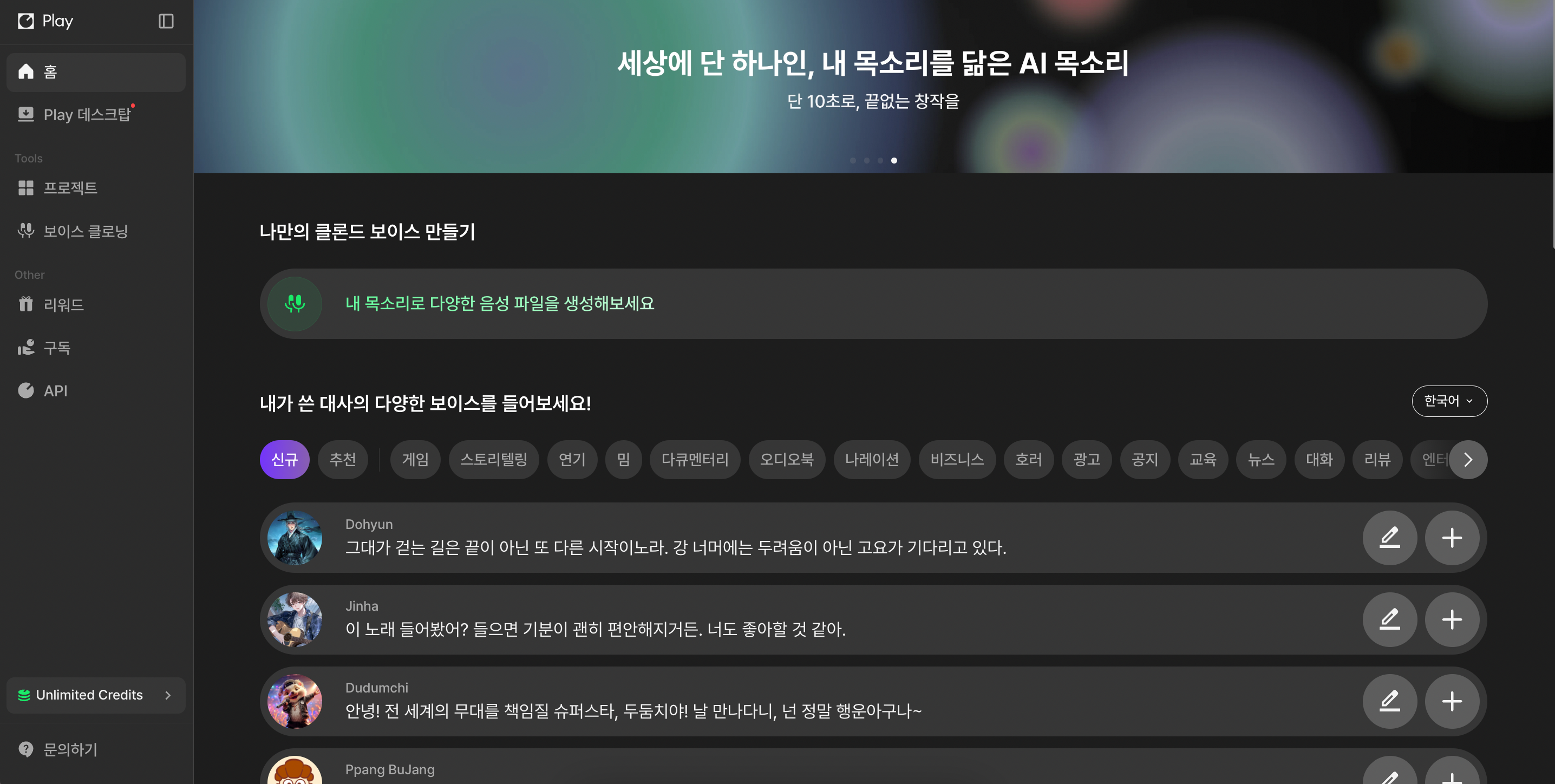
수퍼톤 플레이 홈 화면 아래에 위치한 ‘내가 쓴 대사의 다양한 보이스를 들어보세요!’ 메뉴에서 신규 보이스, 수퍼톤 플레이가 추천하는 보이스, 그리고 여러 다양한 유즈케이스에 맞는 보이스들을 미리 들어볼 수 있어요.

👉 유즈케이스별로 정리된 태그를 활용하면, 원하는 콘텐츠 제작에 어울리는 톤을 빠르게 찾을 수 있어요.
궁금한 보이스를 클릭하면 샘플 음성을 들어볼 수 있고, 연필 버튼을 누르면 직접 대사를 작성할 수 있고, 작성한대로 생성된 결과도 들어볼 수 있답니다.
+ 버튼을 누르면, 바로 프로젝트에 사용할 수 있도록 연결돼요.

본격적으로 내 프로젝트를 시작하려면 왼쪽 메뉴 탭에서 ‘프로젝트’로 들어가야 해요.
프로젝트 탭에서 ‘새 프로젝트 만들기’를 통해서 프로젝트를 생성할 수 있습니다.
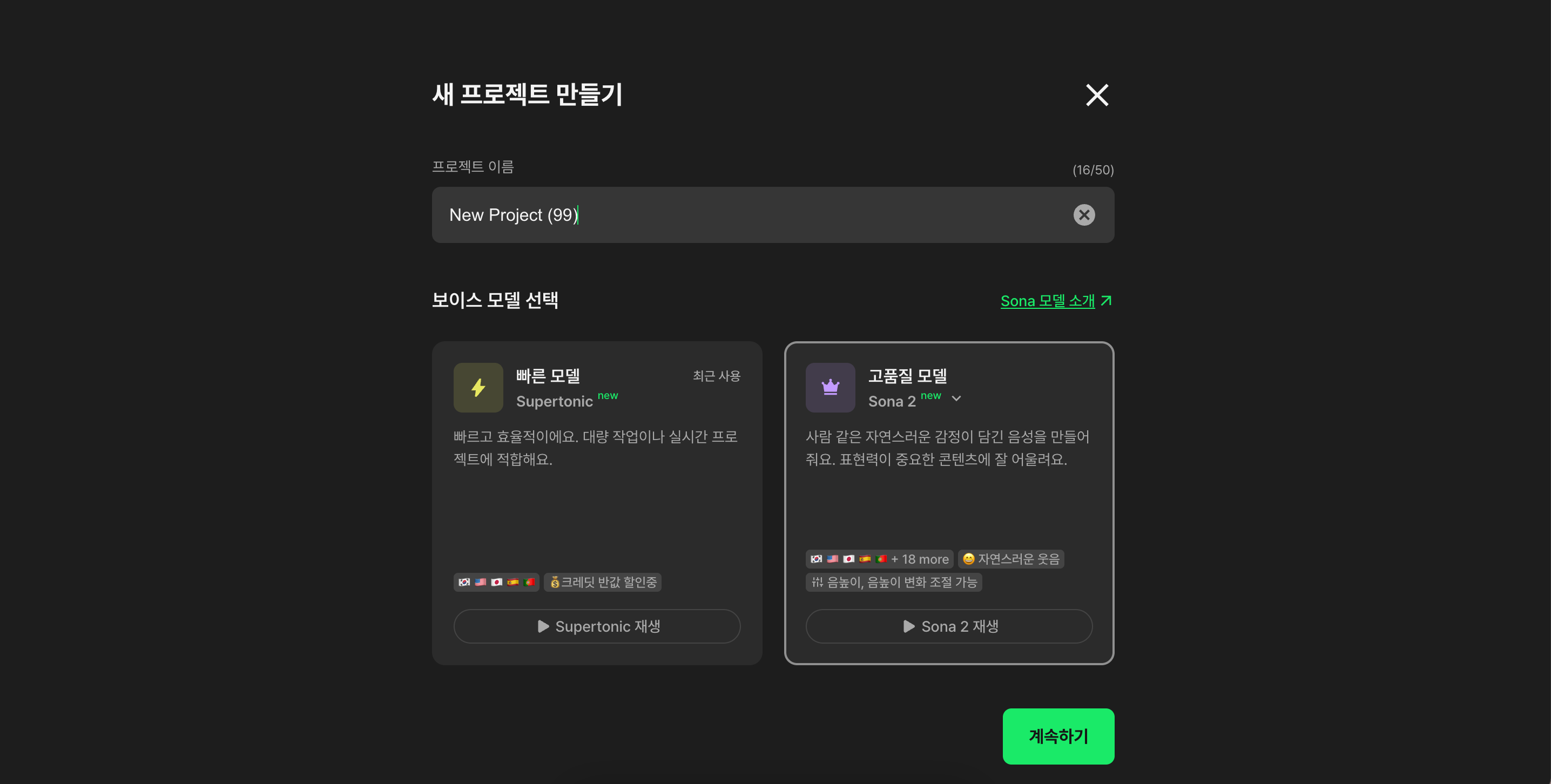
‘새 프로젝트 만들기’를 클릭하면, 프로젝트 이름과 보이스 모델을 선택할 수 있어요.
어떤 모델이 나의 콘텐츠에 적합할지 궁금하다면, 보이스 모델 선택 위에 ‘Sona 모델 소개’를 클릭하면 모델에 대해 자세하게 소개해줘서 선택에 도움을 줘요. Sona 모델 소개 바로가기
고품질 모델에선 Sona 1, Sona 2를 선택할 수 있고, 빠른 모델은 Supertonic을 지원하고 있어요.
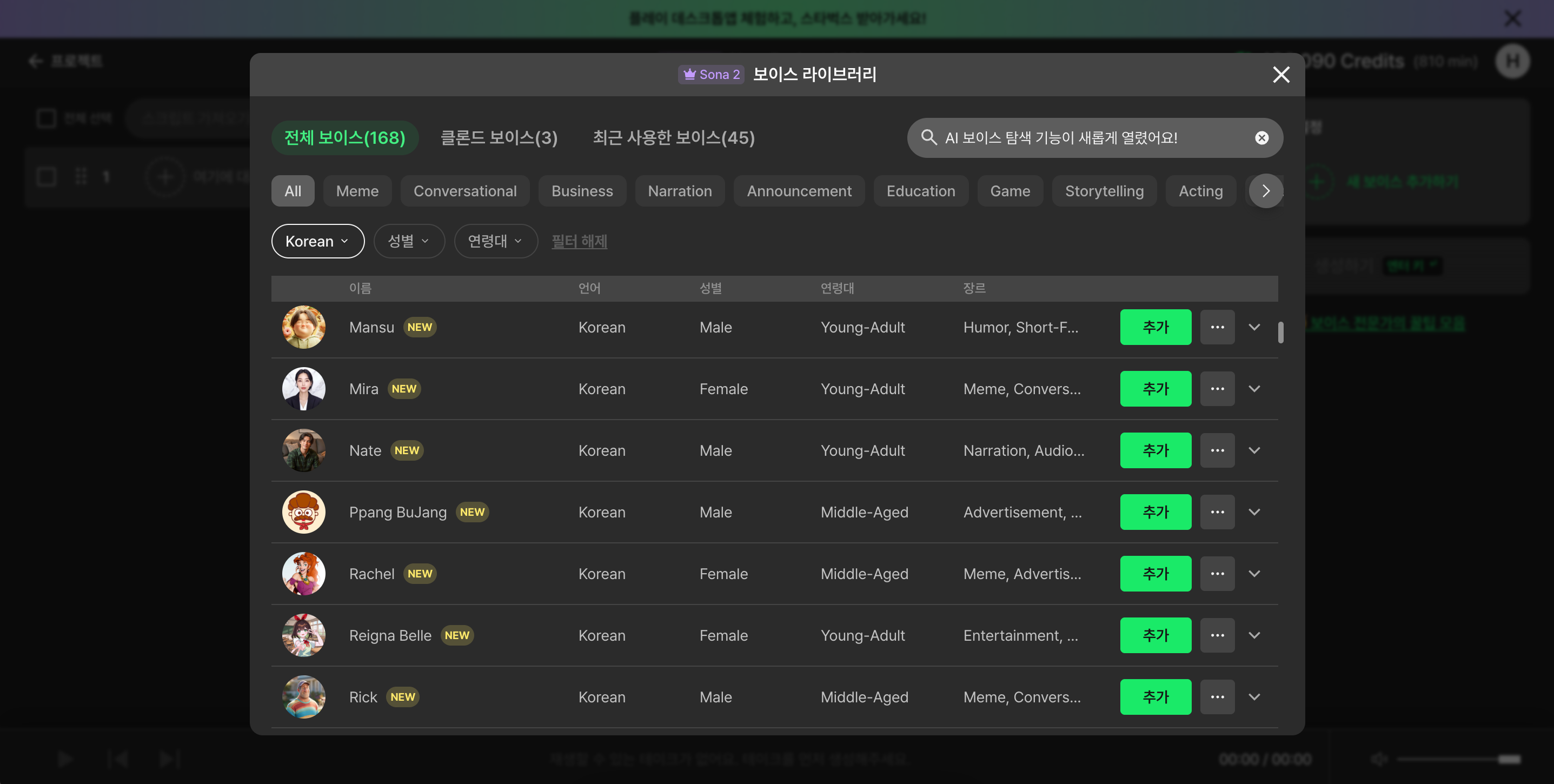
모델을 선택하고 나면, 보이스를 선택할 수 있는 보이스 라이브러리가 나와요.
원하는 보이스는 다양한 성별, 연령대 필터를 통해 쉽게 고를 수도 있고, 어떤 유즈케이스에 맞을지 더 상세히 고르고 싶다면 위에 유즈케이스 태그를 통해서도 고를 수 있습니다. 유즈케이스 태그는 중복 지원되어 폭넓게 골라볼 수 있어요.

보이스를 클릭하면 해당 보이스가 가진 말투 키워드들을 확인할 수 있고, 각 말투 키워드를 눌러 감정에 맞는 톤을 미리 들어볼 수도 있어요.
미리듣기를 통해 보이스의 분위기를 파악하면 프로젝트에 딱 맞는 목소리를 고르기 훨씬 쉬워진답니다!

✅ 생성 방법은 2가지, 오른쪽 하단의 초록색 ‘생성하기’ 버튼 혹은 상단 ‘엔터키로 생성’ 토글!
화면 라인에 텍스트를 적었으면, 생성을 해야겠죠? 생성을 하지 않는다면 텍스트만 있고 TTS 오디오는 만들어지지 않은 상태입니다.
생성하는 방법은 2가지!
오른쪽 하단의 ‘생성하기’ 버튼을 누르거나, 상단 중간에 토글에서 ‘엔터 키로 생성’ 토글을 클릭하여 텍스트 작성 후 엔터로 간편하게 생성될 수 있어요.
여러분에게 편리한 방법으로 사용해보세요.
라인을 추가하여 계속 콘텐츠 생성을 이어나가보세요.
라인 화면 중간에 있는 +박스 ‘새 라인 추가’를 누르면 라인이 추가되고, 또 텍스트를 작성할 수 있어요.

TTS를 생성했으면, 라인 상단 오른쪽에 위치한 ‘다운로드’ 버튼을 통해 다운로드 받아줍니다.
다운로드할 때에는 어떤 라인을 다운로드 할 건지 선택해줘야 해요.
전체 선택 버튼을 통해 한번에 모든 라인을 선택할 수도 있고, 직접 원하는 라인만 선택해서 다운로드 받을 수도 있어요.
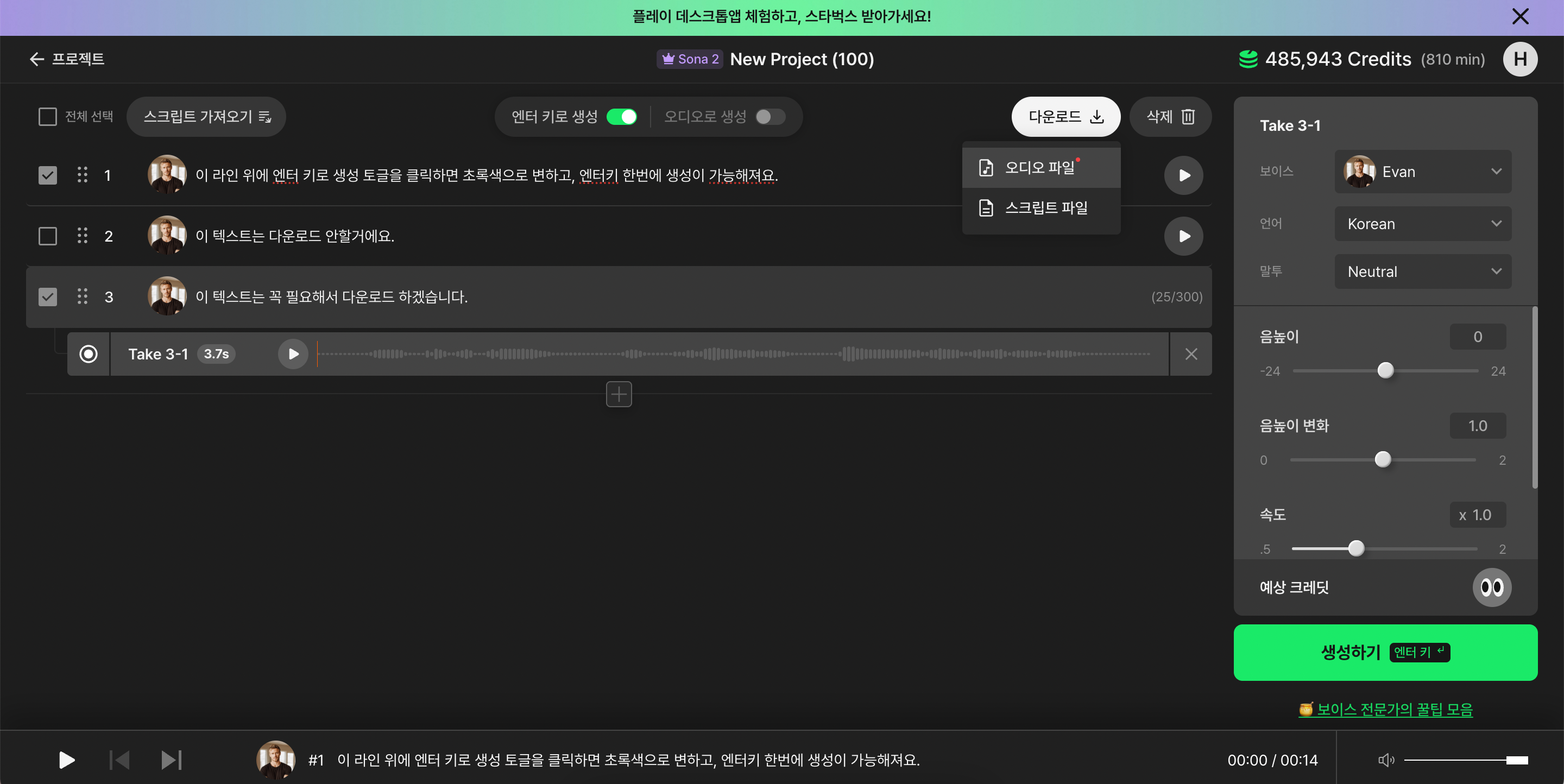
🎧 오디오 파일 다운로드 옵션도 다양해요
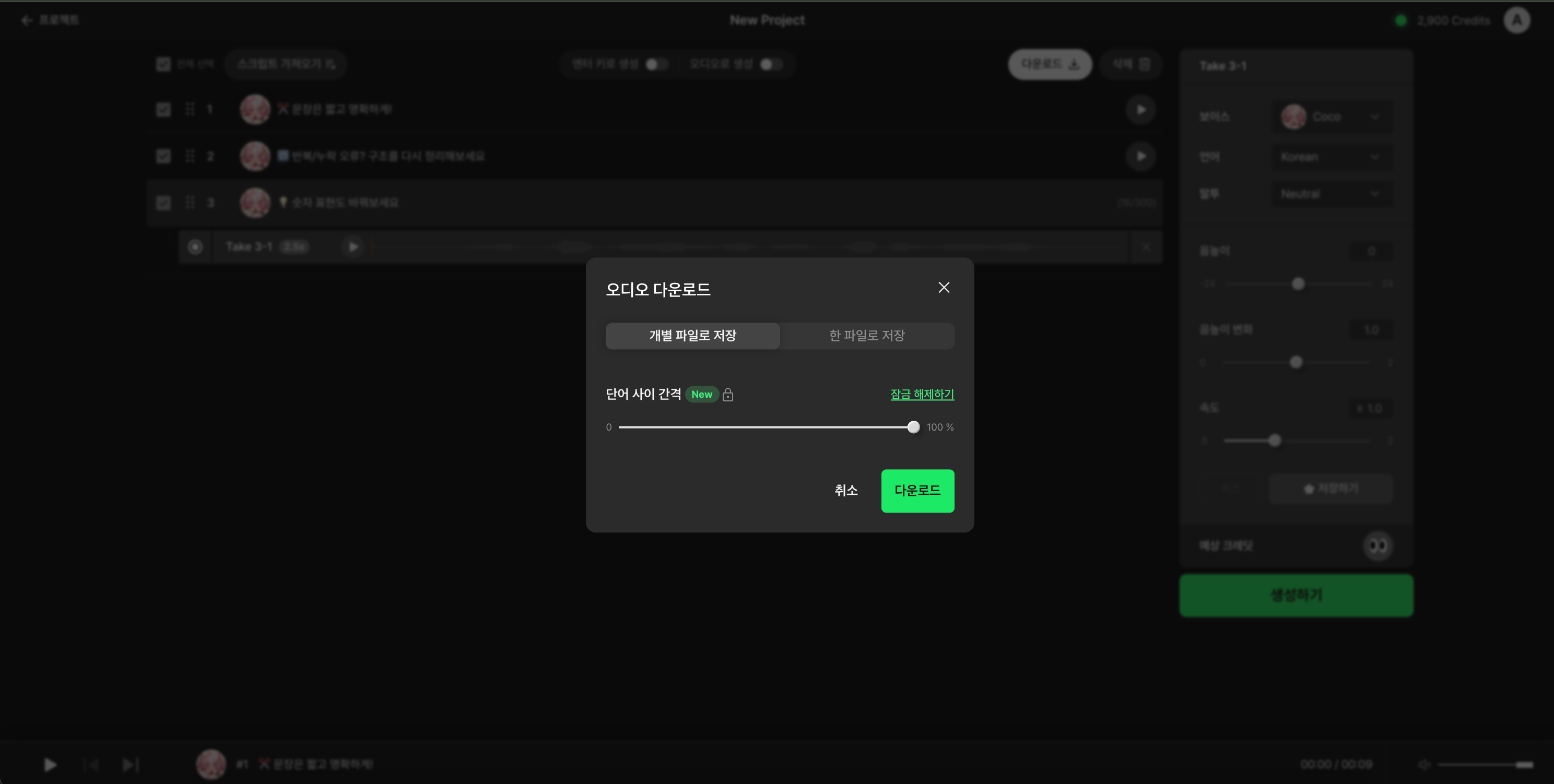
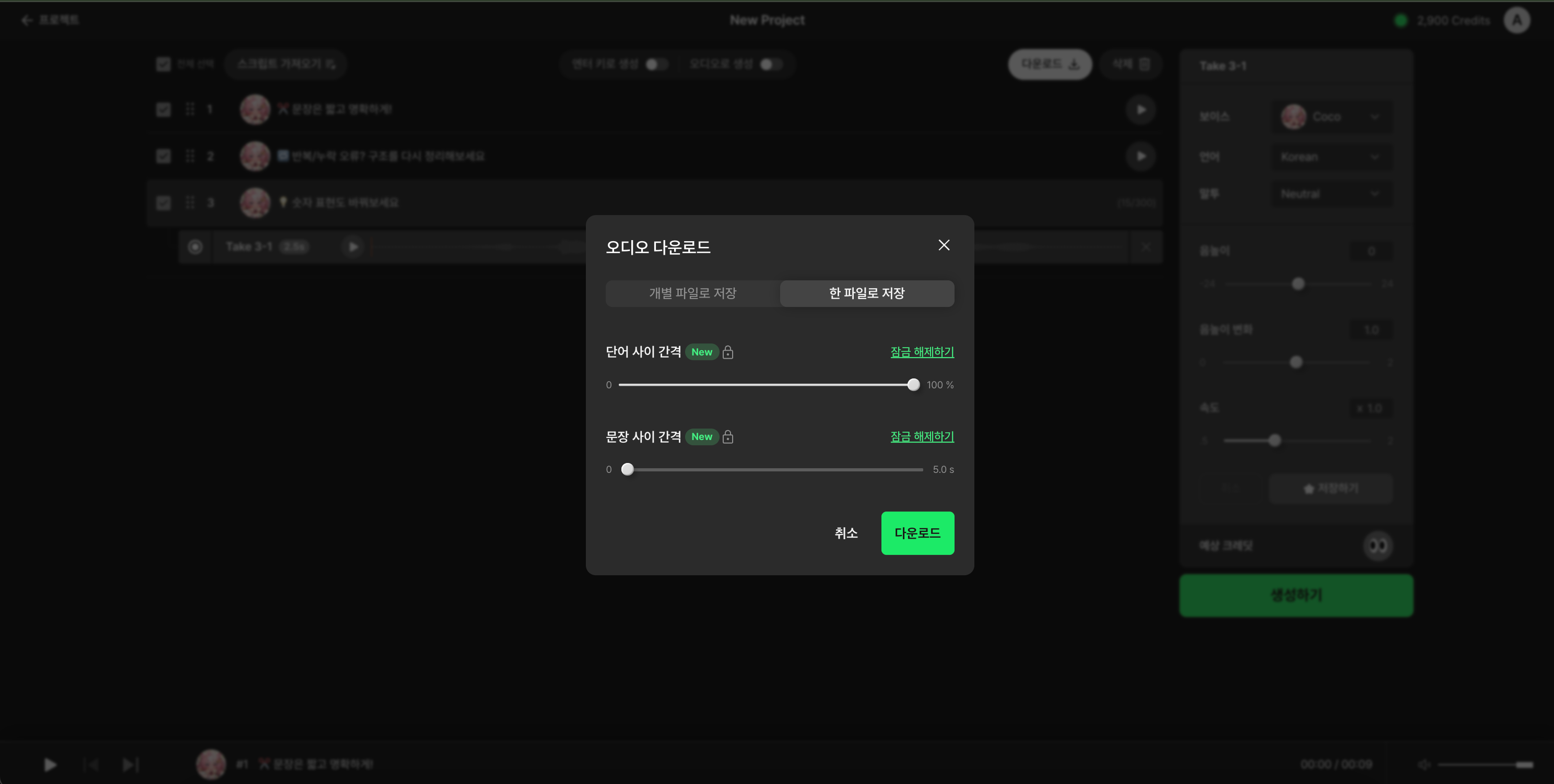
1. 개별파일로 저장
각 라인을 개별 파일로 다운로드, Creator 요금제 이상부터는 각 단어 사이의 간격도 조절이 가능해요! (편집에 유리)
2. 한 파일로 저장
여러 라인을 하나의 파일로 합쳐 다운로드, Creator 요금제 이상부터는 각 단어나 문장 사이의 간격도 조절이 가능해요! (연속 재생에 유리)
👉 원하는 방식으로 선택해서 활용하세요.
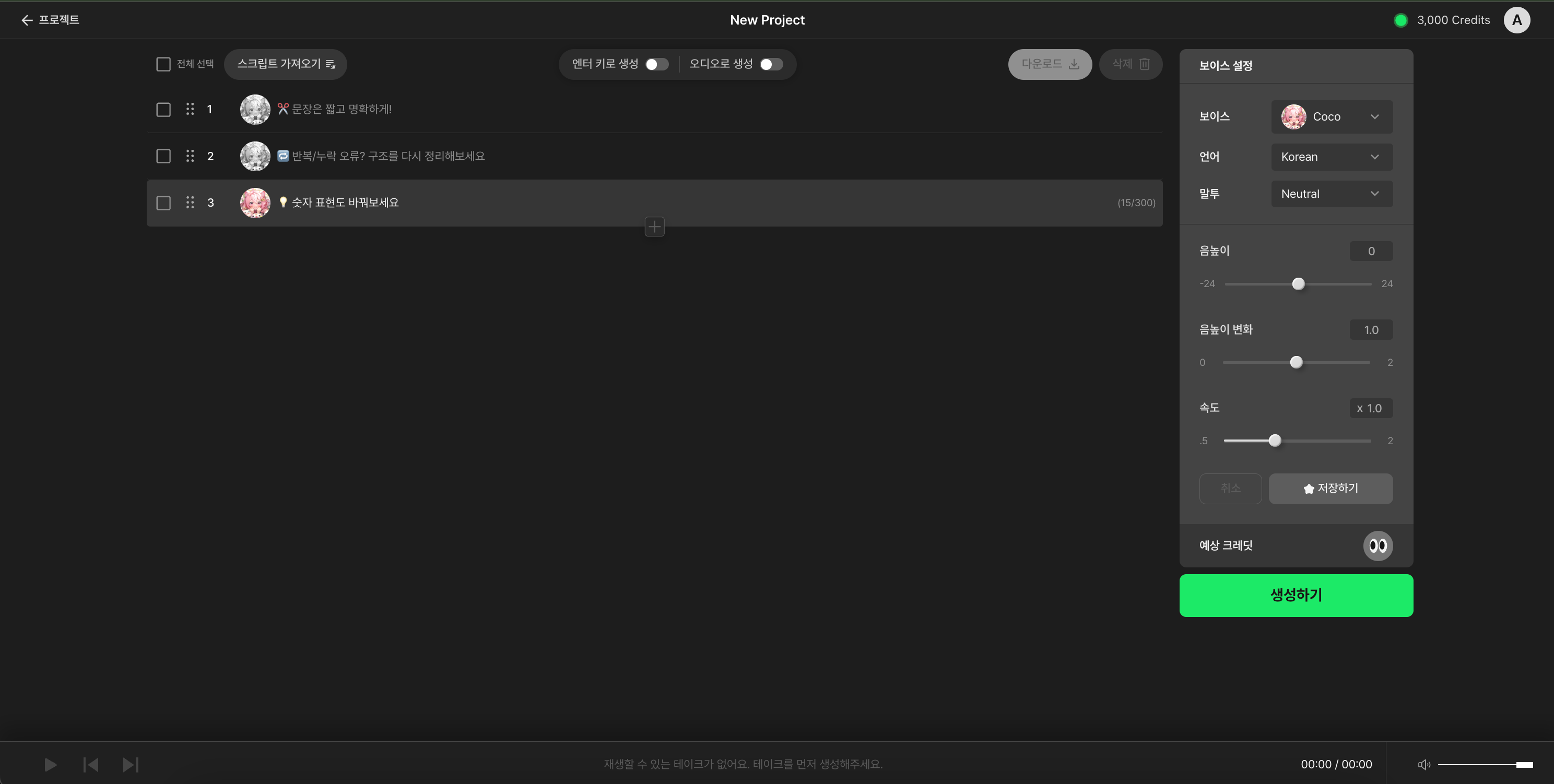
수퍼톤 플레이는 단순 TTS 음성 합성을 넘어, 감정과 맥락까지 표현 가능한 AI 보이스 생성 툴입니다.
그만큼 입력하는 문장 구조와 표현 방식이 결과물에 큰 영향을 미쳐요.
✂️ 문장은 최대한 완성된 문장 형태로, 명확하게!
문장 끝에 온점이 찍히지 않거나, 너무 길거나 혹은 너무 짧은 문장은 가끔 제대로 읽지 못할 수 있어요.
최대한 완성된 문장 형태로 넣어주면, 생성되는 퀄리티가 훨씬 좋아질 거에요.
긴 문장은 나누어 입력하면 더 자연스럽게 발음됩니다.
쉼표(,)를 적절히 넣으면 끊어 읽기가 좋아져 더욱 자연스럽게 읽을 수 있어요.
*수퍼토닉은 현재 베타 버전으로 너무 짧은 문장 생성은 완벽한 발화가 어려워요.
🔁 반복/누락 오류? 구조를 다시 정리해보세요.
특정 단어가 반복되거나 빠질 경우, 문장을 다시 분리하거나 순서를 바꿔보는 것도 방법입니다.
💡 숫자 표현도 바꿔보세요.
“10,000원”보다 “만원”이라고 쓰는 편이 AI에게는 훨씬 이해가 쉬워요.
숫자/단위를 풀어쓰면 자연스럽고 정확한 음성이 만들어집니다.
1. 말투 선택 & 조절
수퍼톤 플레이는 대부분의 보이스에 다양한 말투를 제공해요.
당신의 콘텐츠에 생생함을 더하려면, 감정이 살아있는 게 좋겠죠?
상황에 맞게 ‘Angry’, ‘Sad’, ‘Happy’ 같은 말투 스타일로 생성해보세요.
실제같은 감정으로 깜짝 놀라실거에요!
그 중에, ‘+’가 붙은 스타일은 보이스도 확인하실 수 있으실거에요. +가 붙은 감정의 강도가 더 크답니다.
예: Angry+ > Angry
2. 보이스 파라미터 활용하기
이 기능들을 적절히 조합하면 같은 문장도 전혀 다른 분위기로 표현할 수 있어요!

2배속하는 TTS를 생성하고 싶다면 속도를 ‘2’로 올려주면 된답니다.
생성한 테이크의 초가 4초에서 2초로 → 반으로 줄어든거 보이시죠? 이 기능은 시간안에 정보를 전달해야하는 숏폼을 사용할 때 아주 유용하답니다.
*수퍼토닉은 현재 속도 파라미터만 지원하고 있어요.
3. <laugh>, <clear>를 써서 자연스럽게 웃거나, 목을 다듬어보세요.

Sona 2에서 가능한 기능! 텍스트에 <clear>, <laugh>를 넣으면 자연스럽게 목을 가다듬고, 웃을 수 있습니다.
그동안 웃는 소리를 타이핑하느라 힘드셨죠? 이제 <laugh> 텍스트를 넣어 자연스러운 웃음을 생성해보세요.
해당 기능은 아래 팁을 꼭 확인해주세요!
4. 보이스 클로닝은 녹음 품질도 중요해요
보이스 클로닝해서 만든 보이스가 부자연스럽게 느껴진다면, 녹음 환경을 점검해보세요:
원하는 목소리가 잘 안나오시나요?
그럼 직접 원하는 톤을 녹음해서 만들어보세요!
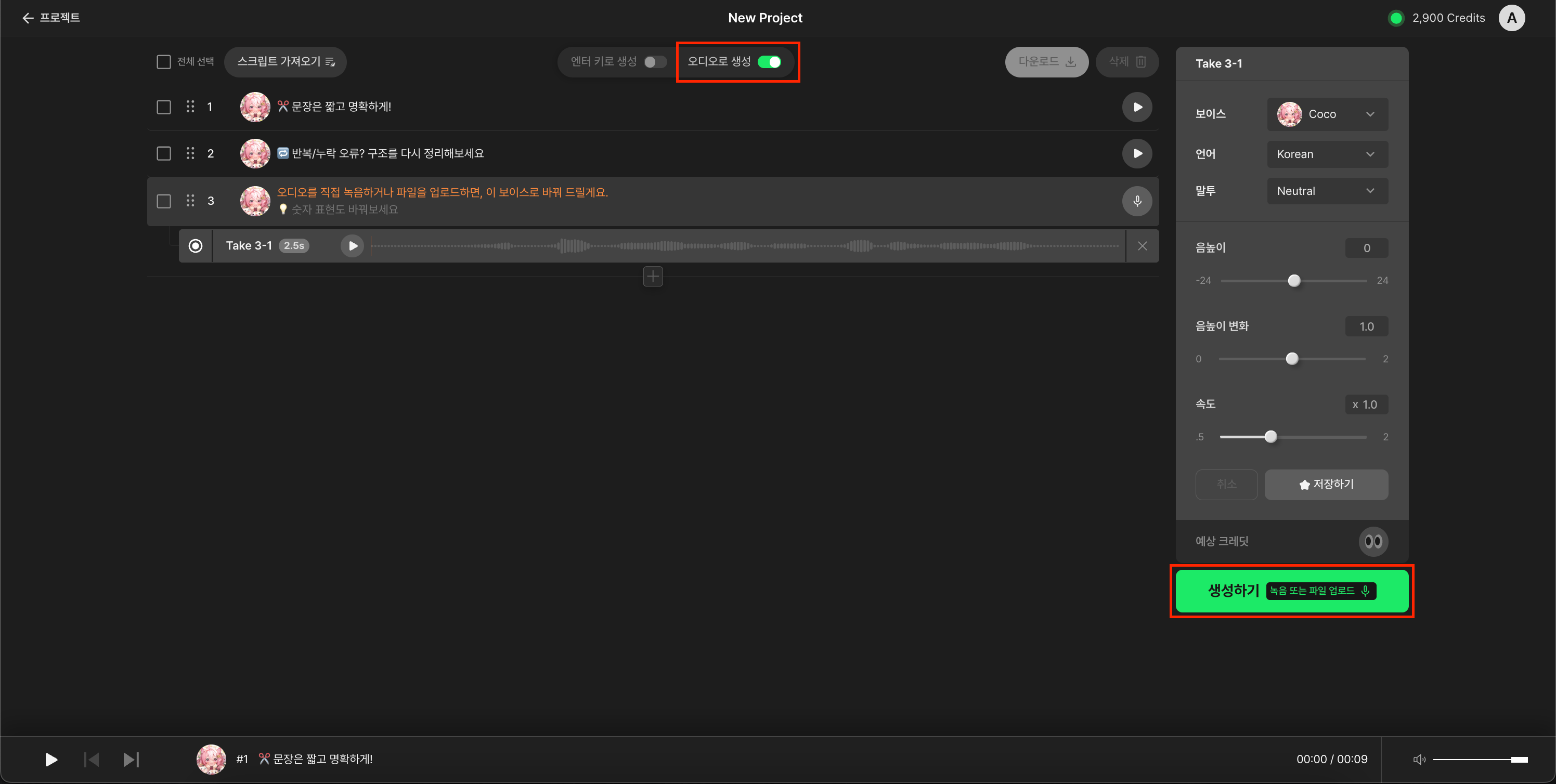
오디오로 생성 버튼 클릭하고, 오른쪽 하단의 생성하기 버튼을 누르면
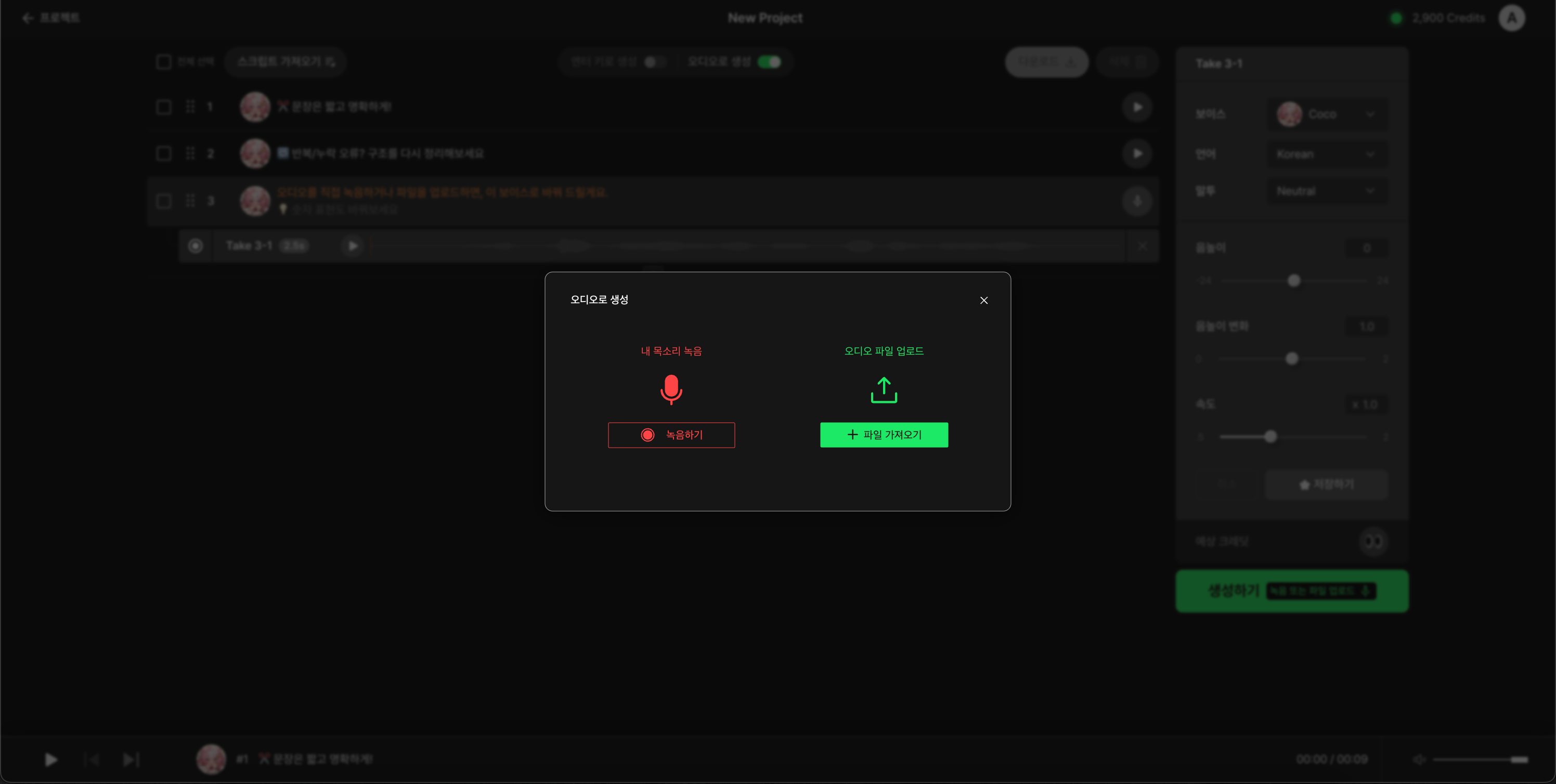
위와 같은 창이 떠요.
내 목소리를 바로 녹음하거나, 오디오 파일을 업로드하면 내가 원하는 캐릭터 보이스로 변환할 수 있어요!
이 기능을 사용할 때는 아래를 참고해주세요:
위 팁들을 참고하면, 훨씬 더 자연스럽고 정확한 음성 생성이 가능해져요.
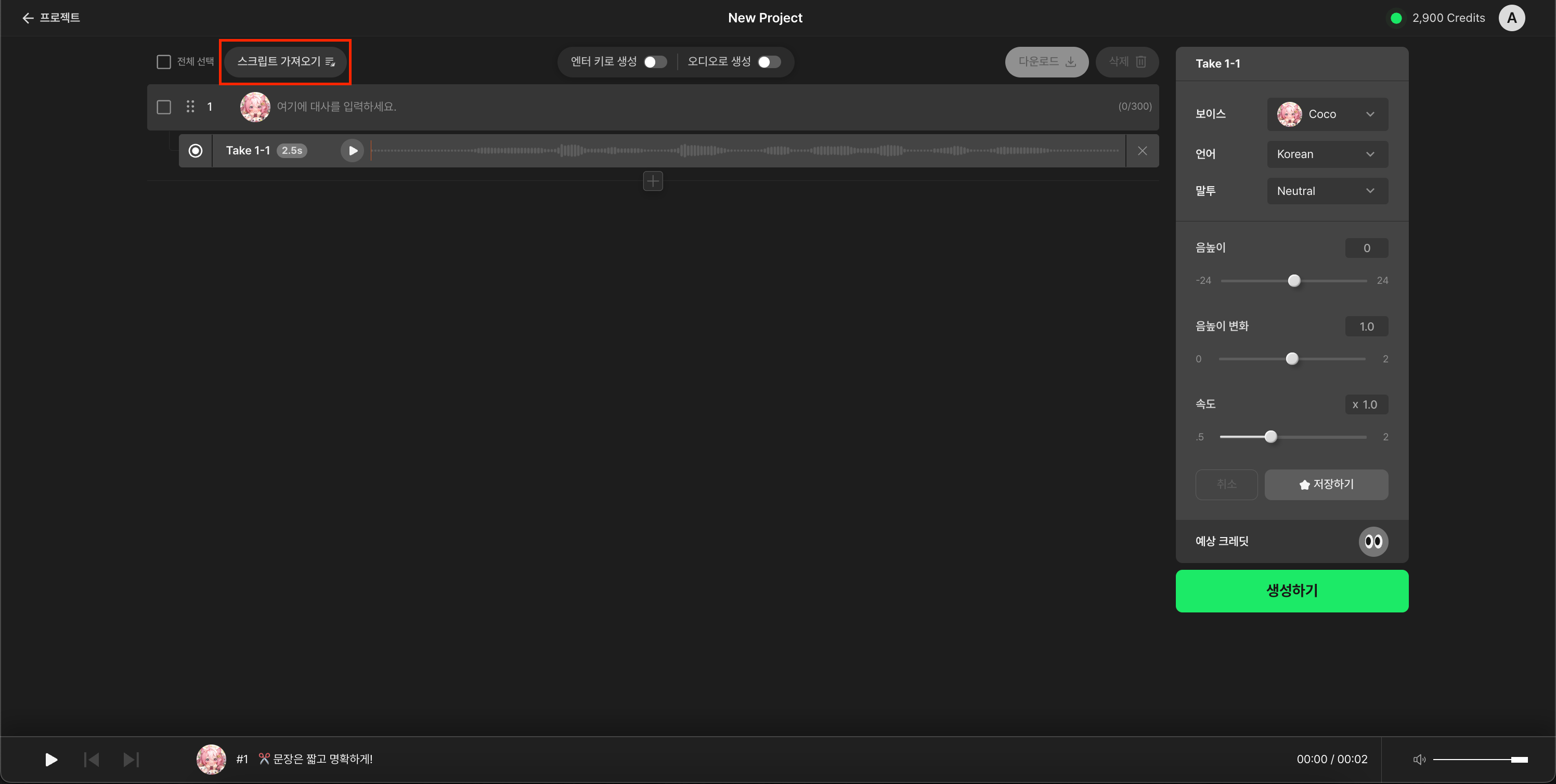
스크립트 가져오기 기능을 활용하면 txt 파일로 스크립트를 불러올 수 있어요!
이 기능은 대본 작업을 외부에서 미리 해놓고 가져올 때 특히 유용합니다.
읽는 것보다 직접 해보는 게 가장 빠르죠.
아래 버튼을 눌러 수퍼톤 플레이에 접속해, 오늘 배운 내용을 바로 실습해보세요!
